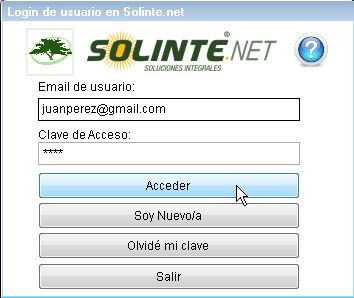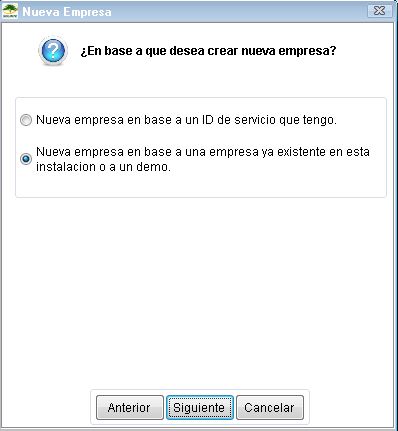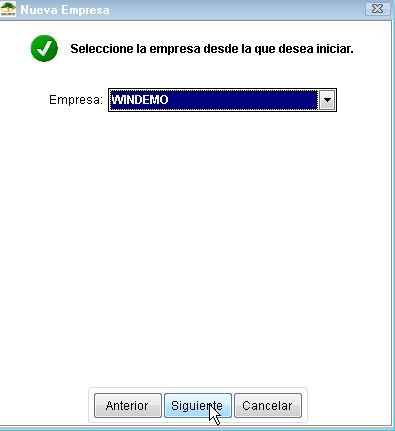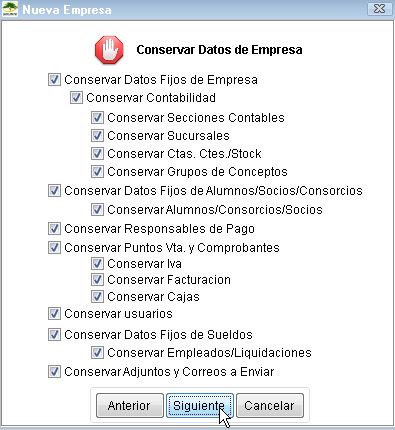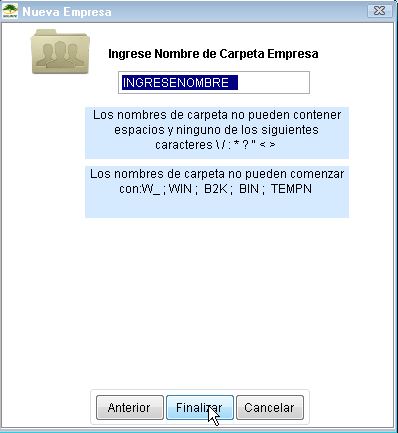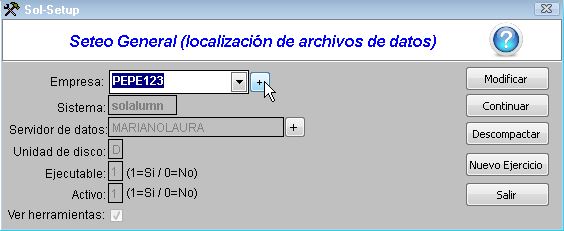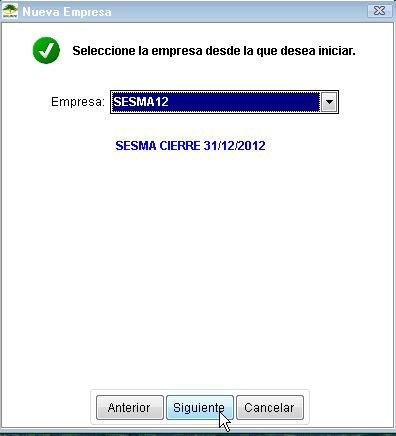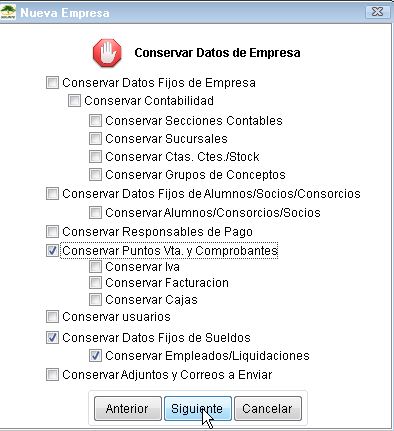Diferencia entre revisiones de «Crear una nueva empresa en Solinte»
De Solinte Ayudas
| Línea 39: | Línea 39: | ||
| − | Ingrese | + | Ingrese el nombre de la carpeta que desea crear y clic en '''Finalizar''' |
| Línea 53: | Línea 53: | ||
| − | Clic en Acceder | + | Clic en '''Acceder''' |
| Línea 67: | Línea 67: | ||
| − | Clic en Siguiente | + | Clic en '''Siguiente''' |
| Línea 75: | Línea 75: | ||
Seleccionar la empresa desde la cual se quiere partir | Seleccionar la empresa desde la cual se quiere partir | ||
| − | Clic en Siguiente | + | Clic en '''Siguiente''' |
| Línea 83: | Línea 83: | ||
Seleccionar los datos que se desean conservar | Seleccionar los datos que se desean conservar | ||
| − | Clic en Siguiente | + | Clic en '''Siguiente''' |
| − | Ingrese | + | Ingrese el nombre de la carpeta que desea crear y clic en '''Finalizar''' |
[[Imagen:demo5.jpg]] | [[Imagen:demo5.jpg]] | ||
Revisión del 09:47 28 ago 2017
Luego de descargar Solinte e instalarlo en su PC.
Ayuda sobre éste proceso en el siguiente enlace: [1]
Ejecutar demo de Solinte
Acceder a Solinte con usuario y contraseña.
Si todavía no tiene usuario y contraseña, puede visitar el siguiente enlace: [2]
Clic en Acceder
Clic en Siguiente
Clic en Siguiente
Clic en Siguiente
Ingrese el nombre de la carpeta que desea crear y clic en Finalizar
Crear una nueva empresa a partir de una existente en mi PC
Acceder a Solinte con usuario y contraseña.
Clic en Acceder
Clic en el botón (+) a la derecha del nombre de empresa
Clic en Siguiente
Seleccionar la empresa desde la cual se quiere partir
Clic en Siguiente
Seleccionar los datos que se desean conservar
Clic en Siguiente
Ingrese el nombre de la carpeta que desea crear y clic en Finalizar